ファイル名には、そのファイルにどんな内容を保存したのか、なるべくわかるように名前を付けると思いますが、時として、ファイル名を見てもどんな内容を保存したのか思い出せないことはありませんか?
また逆に、こういう内容のファイルなんだけど、ファイル名なんだったっけなぁ、ということも。
そういうときに目的のファイルを探そうとすると、片っ端からファイルを開いて中身を確認していくしかないですよね。
これはなにげに大変な作業です。
ファイル数が多いと、ほんとうにウンザリします。
しかし!ファイルを開かずに中身を確認する方法があるんです!
今回は、Windows10でファイルを開かずに中身を確認する方法を紹介します。
ファイルを開かずに中身を確認するには
Windows10には、「プレビューウィンドウ」という機能があります。
その名の通り、指定したファイルのプレビューができるウィンドウですね。
この「プレビューウィンドウ」を使うと、ファイルを開かずに中身を確認することができます。
ただし、ファイルの種類によっては、プレビューウィンドウにファイルの中身を表示できない場合もあります。
プレビューウィンドウでファイルの中身を確認する
プレビューウィンドウを表示する
まず、プレビューウィンドウを表示してみましょう。
エクスプローラーのタイトルバーの下にある「リボン」と呼ばれる部分を操作してプレビューウィンドウを表示します。
リボンが表示されていない場合は、タイトルバーの右端(「×」ボタン付近)の下にある下矢印ボタンをクリックしてリボンを表示します。
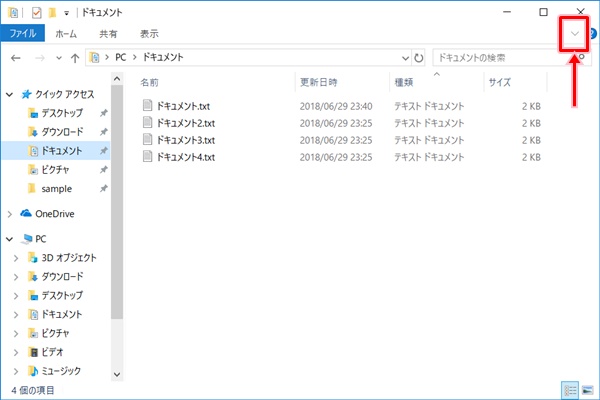
リボンが表示されます。
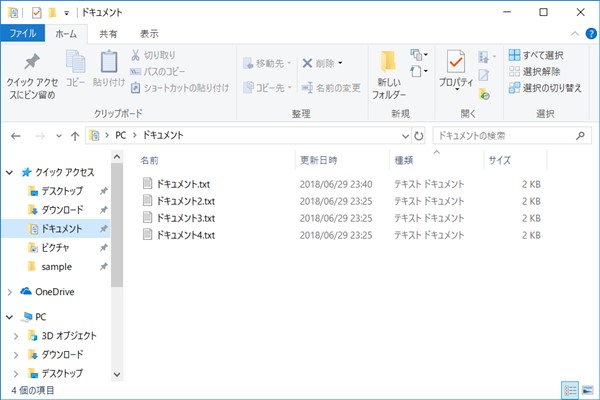
「表示」タブをクリックします。
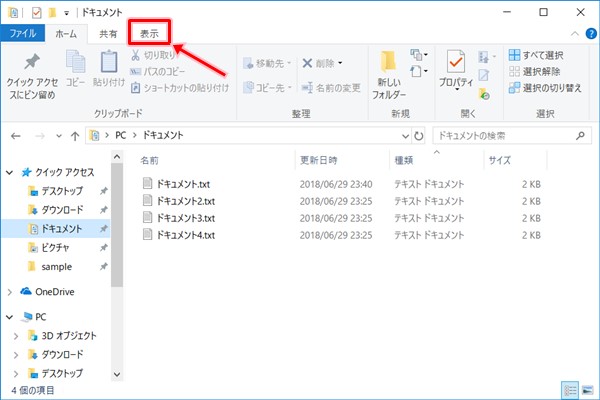
「表示」タブの内容が表示されるので、「プレビューウィンドウ」をクリックします。
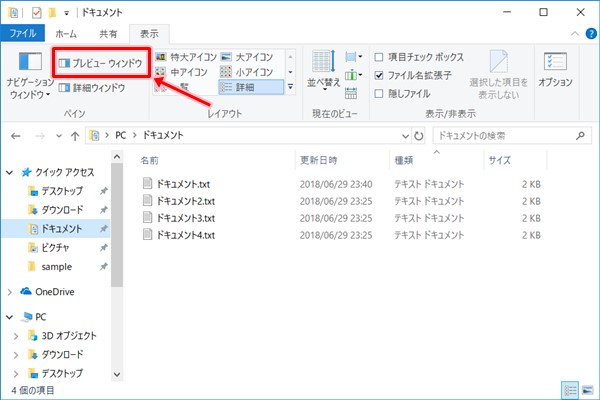
プレビューウィンドウが表示されます。
ただし、目的のファイルを選択していないので、プレビューウィンドウには何も表示されていません。
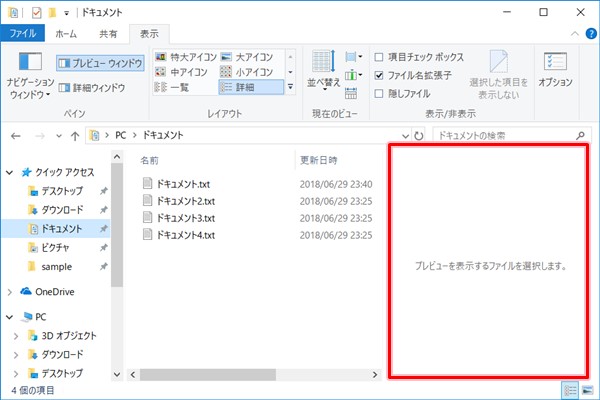
プレビューウィンドウにファイルの中身を表示する
プレビューウィンドウを表示したら、中身を表示したいファイルを選択します。
プレビューウィンドウにファイルの中身が表示されます。
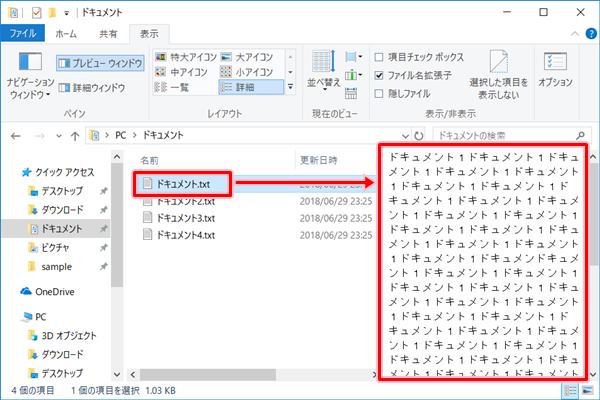
プレビューウィンドウを非表示にする
プレビューウィンドウが不要になった場合は、もう一度、「プレビューウィンドウ」ボタンをクリックします。
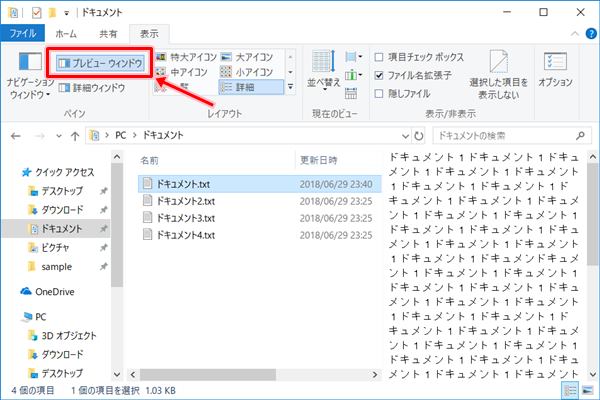
プレビューウィンドウが表示されなくなりました。
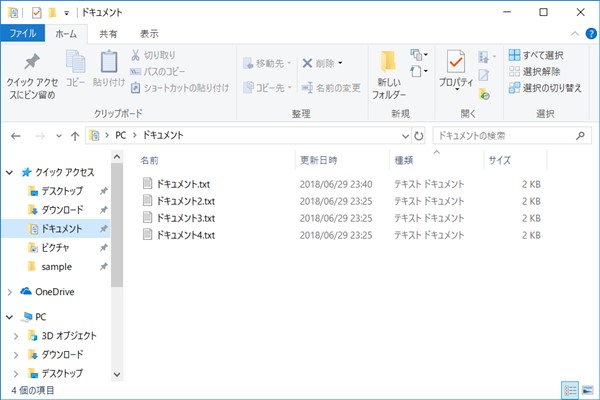
ショートカットキーでプレビューウィンドウの表示/非表示を切り替える
ショートカットキーでプレビューウィンドウを表示したり非表示にしたりすることができます。
「Alt」キーと「P」キーを同時に押します。
プレビューウィンドウが非表示のときは表示され、表示されているときは非表示になります。
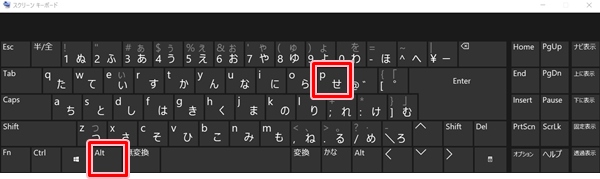
以上、Windows10でファイルを開かずに中身を確認する方法でした。
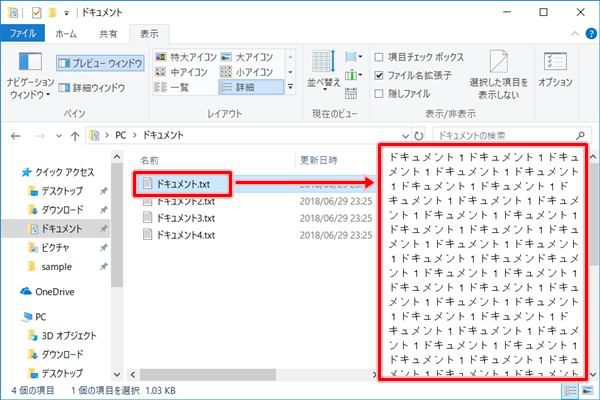
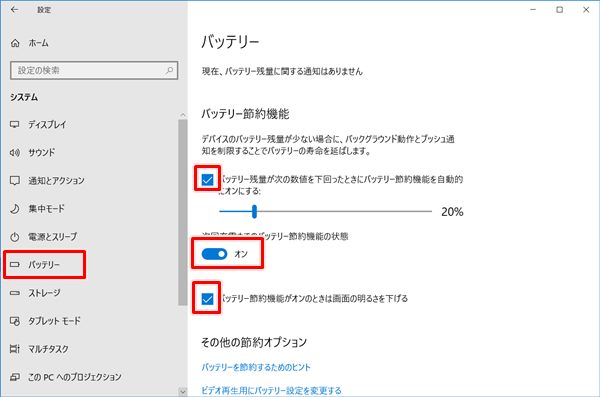
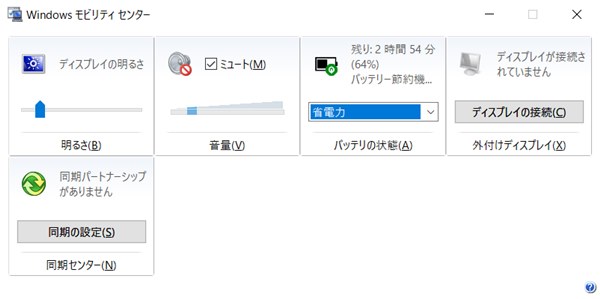
コメント